pycharm 使用心得(一)安装和首次使用
首先预览一下 PyCharm 在实际应用中的界面:(更改了PyCharm的默认风格)
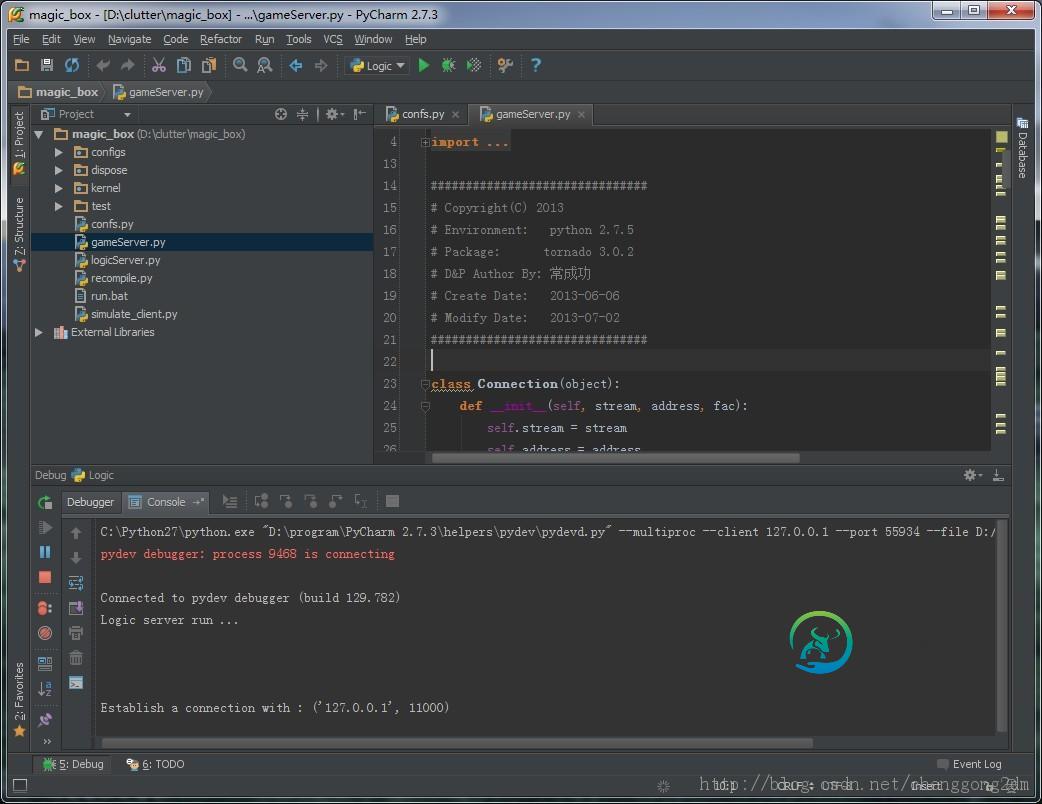
安装
首先去下载最新的pycharm 2.7.3,进行安装。可以直接在官网下载。
PyCharm 的激活方式:
1,推荐购买正版。
2,可以选择试用,免费试用30天。
3,网上找激活码:
(下面的激活码来自互联网,仅供学习交流之用)
user name: EMBRACE
key:
14203-12042010
0000107Iq75C621P7X1SFnpJDivKnX
6zcwYOYaGK3euO3ehd1MiTT"2!Jny8
bff9VcTSJk7sRDLqKRVz1XGKbMqw3G
首次使用
1,点击Create New Project.
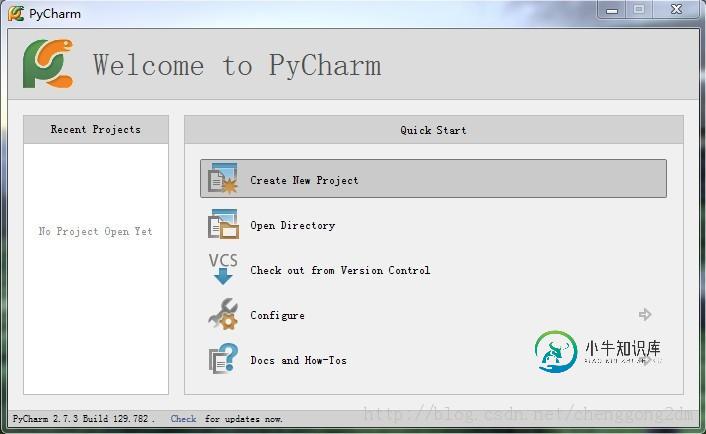
2, 输入项目名、路径、选择python解释器。如果没有出现python解释器,进入步骤3.

3,选择python解释器。可以看到,一旦添加了python解释器,pycharm就会扫描出你已经安装的python扩展包,和这些扩展包的最新版本。(估计是pycharm连接了pypi)

4,点击OK之后,就会创建一个空项目,里面包含一个.idea的文件夹,用于pycharm管理项目。
5,好了,写一个新的项目尝试一下pycharm吧!
■ 附注:
pyCharm风格(配色方案)的调整,可以在:【File】-->【Settings】 的 Editor的子选项里进行设置。
比如我这个配色方案,选择的是Dracula(吸血鬼德库拉伯爵),如下图:
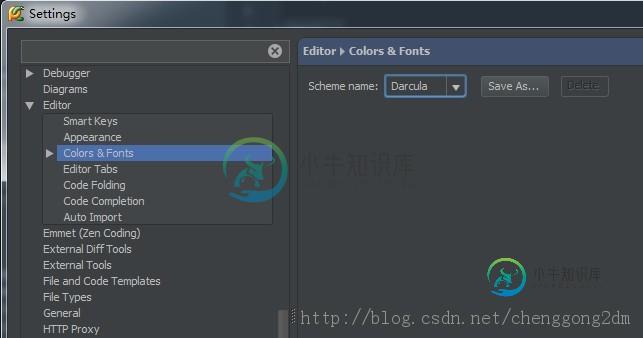
-
本文向大家介绍pycharm安装和首次使用教程,包括了pycharm安装和首次使用教程的使用技巧和注意事项,需要的朋友参考一下 PyCharm 是我用过的python编辑器中,比较顺手的一个。而且可以跨平台,在macos和windows下面都可以用,这点比较好。是python现在最好用的编辑器,没有之一。 首先预览一下 PyCharm 在实际应用中的界面:(更改了PyCharm的默认风格) 安装
-
本文向大家介绍PyCharm第一次安装及使用教程,包括了PyCharm第一次安装及使用教程的使用技巧和注意事项,需要的朋友参考一下 pycharm简介 PyCharm是一种Python IDE,带有一整套可以帮助用户在使用Python语言开发时提高其效率的工具,比如调试、语法高亮、Project管理、代码跳转、智能提示、自动完成、单元测试、版本控制。此外,该IDE提供了一些高级功能,以用于支持Dj
-
本文向大家介绍pycharm 使用心得(三)Hello world!,包括了pycharm 使用心得(三)Hello world!的使用技巧和注意事项,需要的朋友参考一下 1,新建一个项目 File --> New Project... 2,新建一个文件 右键单击刚建好的helloWord项目,选择New --> Python File 3,输入文件名 输入文件名,没什么好说的 4,进入编写界面
-
本文向大家介绍pycharm 使用心得(四)显示行号,包括了pycharm 使用心得(四)显示行号的使用技巧和注意事项,需要的朋友参考一下 在PyCharm 里,显示行号有两种办法: 1,临时设置。右键单击行号处,选择 Show Line Numbers。 但是这种方法,只对一个文件有效,并且,重启PyCharm 后消失。 2,永久设置。File --> Settings -->Editor --
-
本文向大家介绍pycharm 使用心得(七)一些实用功能介绍,包括了pycharm 使用心得(七)一些实用功能介绍的使用技巧和注意事项,需要的朋友参考一下 实时比较 PyCharm 对一个文件里你做的改动保持实时的跟踪,通过在编辑器的左侧栏显示一个蓝色的标记。 这一点非常方便,我之前一直是在Eclipse里面用命令“Compare against HEAD” 来比较一个文件前后的改动。 在PyCh
-
本文向大家介绍python pycharm的安装及其使用,包括了python pycharm的安装及其使用的使用技巧和注意事项,需要的朋友参考一下 一.安装python 进入python官网,点击依次点击红色选中部分,开始下载。。。 下载完成后,打开安装包,如下有两个选项,一个是立即安装,另一个自定义安装,如果C盘空间足够的话,直接立即安装。注意,在下面红框勾选,添加到环境变量中。 出现如下界面,

